Comment activer ou désactiver la liste recommandée sur le menu Démarrer dans Windows 11
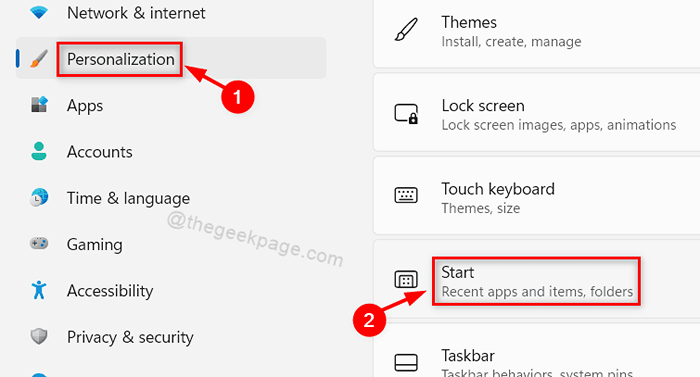
- 1520
- 394
- Clara Nguyen
Windows 11 a été lancé avec une nouvelle variété de structure et de mise en page pour une meilleure expérience utilisateur et une belle apparence. Les éléments recommandés sont une section de la fenêtre du menu Démarrer dans lequel les éléments récemment ouverts ou installés ou téléchargés sont affichés pour la commodité des utilisateurs. Mais malheureusement, certains utilisateurs de Windows trouvent ennuyeux de voir la liste recommandée dans le menu Démarrer et souhaitent le supprimer. Si vous en faites partie, cet article vous guidera sur la façon d'activer / désactiver la liste recommandée sur la fenêtre du menu Démarrer sur Windows 11 PC.
Comment activer ou désactiver la liste recommandée sur le menu Démarrer dans Windows 11 via l'application Paramètres
Étape 1: Presse Windows + I touches ensemble sur votre clavier pour ouvrir Paramètres appliquer.
Étape 2: Cliquer sur Personnalisation sur le côté gauche de la fenêtre de l'application Paramètres.
Étape 3: Puis cliquez sur Commencer Paramètres sur le côté droit de la fenêtre comme indiqué dans l'image ci-dessous.
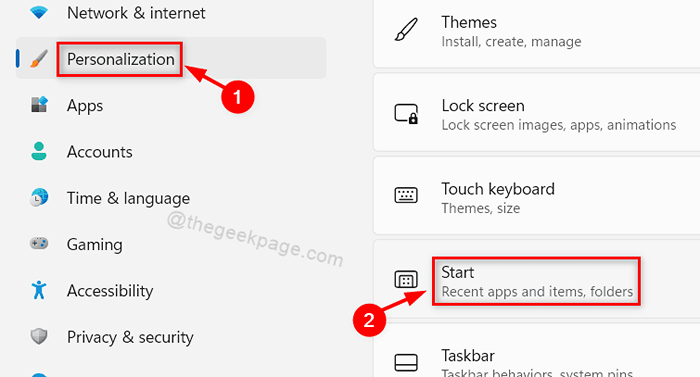
Étape 4: Cliquer sur Afficher les applications récemment ajoutées Bouetter le bouton pour le tourner Sur dans la page Démarrer si vous souhaitez l'activer.
Étape 5: Puis clique Afficher les éléments récemment ouverts dans Start, Sauter Listes et File Explorer Bouetter le bouton pour le tourner Sur Pour afficher les articles récemment ouverts sur les articles recommandés.
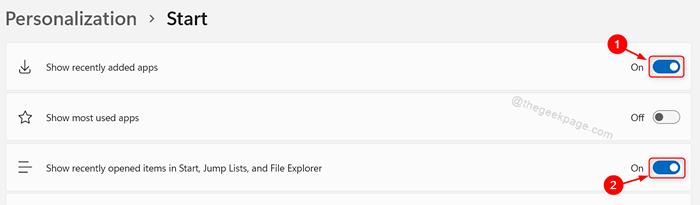
Étape 6: Si vous souhaitez masquer la section des éléments recommandés, vous pouvez tourner Afficher les applications ajoutées récentes bouton à bascule Désactivé en cliquant dessus.
Étape 7: Vous pouvez également cliquer Afficher les éléments récemment ouverts dans Start, Sauter Listes et File Explorer Bouetter le bouton pour le tourner Désactivé comme indiqué dans la capture d'écran ci-dessous.
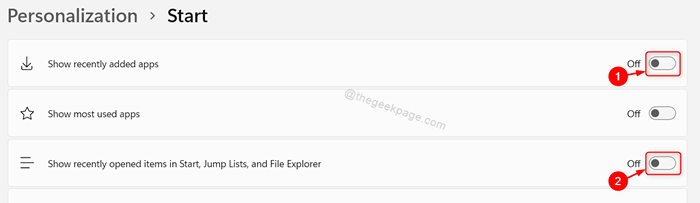
Étape 8: Fermez la fenêtre de l'application Paramètres.
Cela affichera ou masquera la liste recommandée sur le menu Démarrer sur le système Windows 11.
Comment activer ou désactiver la liste recommandée sur le menu Démarrer dans Windows 11 via l'éditeur de stratégie de groupe local
Étape 1: Presse Win + R Clés ensemble sur votre clavier pour ouvrir la boîte de dialogue Run.
Étape 2: Ensuite, tapez gpedit.MSC Dans la boîte de dialogue Run et frapper Entrer clé.
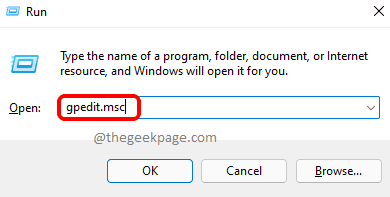
Étape 3: Cliquez et naviguez dans Configuration de l'ordinateur> Modèles administratifs> Menu de démarrage et barre des tâches sur le côté gauche de la fenêtre de l'éditeur comme indiqué dans la capture d'écran ci-dessous.
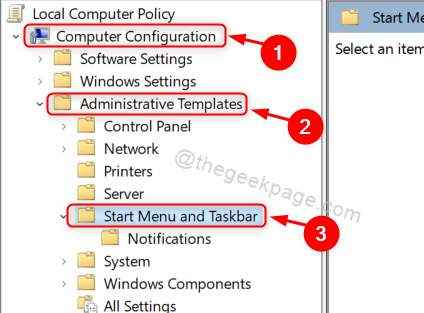
Étape 4: Double-cliquez sur Supprimer la liste «récemment ajoutée» du menu Démarrer sur le côté droit de la fenêtre.

Étape 5: Cliquer sur Activé Bouton radio dans la liste de suppression récemment ajoutée des paramètres du menu Démarrer si vous souhaitez masquer les éléments recommandés.
Étape 6: Ensuite, cliquez enfin Appliquer et D'ACCORD Pour apporter les modifications comme indiqué ci-dessous.
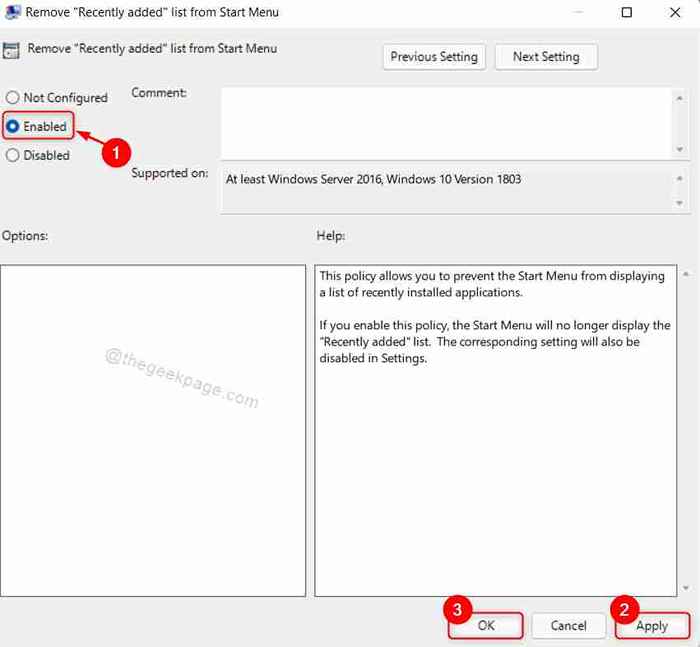
Étape 7: Si vous souhaitez afficher les éléments recommandés, cliquez sur Désactivé Bouton radio dans la liste de suppression récemment ajoutée des paramètres du menu Démarrer.
Étape 8: Cliquer sur Appliquer et D'ACCORD Pour apporter des modifications.
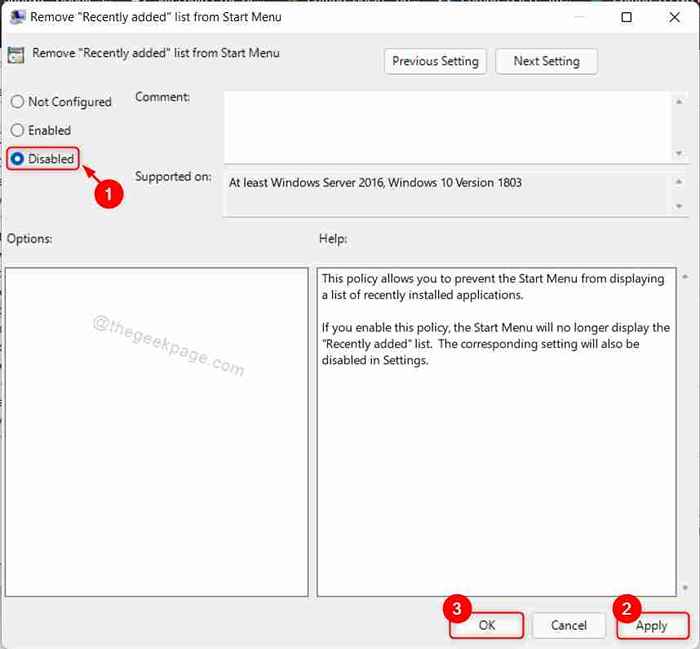
Étape 9: Fermez la fenêtre de l'éditeur de stratégie de groupe local.
Cela affichera ou masquera les éléments recommandés dans le menu Démarrer comme vous le souhaitez sur votre PC Windows 11.
C'est tous les gars!
J'espère que cet article était informatif et utile. Veuillez nous laisser les commentaires ci-dessous.
Merci!
- « Correction de la combustion.DLL manquant ou non trouvé d'erreur dans Windows 11/10
- Corrigez le clavier insensible dans Google Chrome sur Windows 11/10 »

